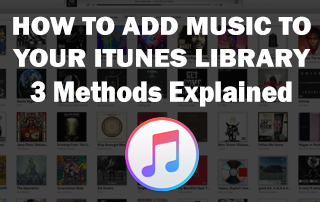
Denne siden inneholder affiliate linker hvor TROYPOINT kan motta en kommisjon uten ekstra kostnad for deg. Mange ganger, vil du få en rabatt på grunn av den spesielle ordninger laget for våre besøkende. Jeg kommer aldri til å fremme noe som jeg personlig ikke bruker eller anbefaler. Kjøper gjennom mine linker direkte støtter TROYPOINT som holder innhold og verktøy som kommer. Takk!,
Det er flere måter å legge til musikk til iTunes-Biblioteket. Dette er noe som folk kanskje ikke vet. Nedenfor er tre ulike metoder som du kan velge fra.
Kjøpe Musikk fra iTunes Store
 Den enkleste måten å legge musikk til biblioteket er å kjøpe musikk direkte fra iTunes. Dette kan også være den dyreste måten avhengig av hvor mange sanger du kjøper hver måned. Men noen mennesker liker å eie sin egen musikk, så dette er ett av de tilgjengelige alternativene.,
Den enkleste måten å legge musikk til biblioteket er å kjøpe musikk direkte fra iTunes. Dette kan også være den dyreste måten avhengig av hvor mange sanger du kjøper hver måned. Men noen mennesker liker å eie sin egen musikk, så dette er ett av de tilgjengelige alternativene.,

iOS:
- Åpne iTunes Store, app.
- Bla gjennom musikken i kategorien Musikk, eller trykk på Søk-fanen, og se etter bestemte musikk du ønsker å kjøpe.
- Trykk på pris av sangen/albumet du kommer til å kjøpet og sette fingeren på Touch/Face ID sensor eller skriv inn Apple-ID-passordet ditt for å godkjenne kjøpet.
- elementene du har kjøpt vil nå være i iTunes-Biblioteket.
Mac/PC:
- Åpne iTunes app.,
- Klikk på Lagre-fanen på øverst i midten av vinduet.
- Bla gjennom musikk eller bruk søkefeltet til å se etter bestemte musikk.
- Klikk på den musikken du ønsker å kjøpe, og klikk på Kjøp. Godkjenne betalingen med din Apple-ID og passord eller Kontakt-ID-en.
- elementene du har kjøpt vil nå være i iTunes-Biblioteket.
Når du kjøper musikk via iTunes, musikk vil være tilgjengelig på alle iCloud-enheter, som ipad, iphone, iPod touch, og datamaskiner.,
Abonner på Apple Musikk
 Apple gir også en musikk tjeneste som ligner på Spotify Premium eller Google Play Musikk, hvor du kan lytte til en sang i sitt bibliotek for $9.99 per måned, standard pris. Dette er sannsynligvis det beste alternativet på denne listen fordi du kan lytte til en sang ut av 45 millioner kroner som de har, når og hvor du vil. Apple Musikk gir også muligheten til å laste ned musikk for frakoblet lytte så lenge du er fortsatt å betale for et abonnement. Her er fremgangsmåten du må registrere deg og begynne å lytte og laste ned musikk.,
Apple gir også en musikk tjeneste som ligner på Spotify Premium eller Google Play Musikk, hvor du kan lytte til en sang i sitt bibliotek for $9.99 per måned, standard pris. Dette er sannsynligvis det beste alternativet på denne listen fordi du kan lytte til en sang ut av 45 millioner kroner som de har, når og hvor du vil. Apple Musikk gir også muligheten til å laste ned musikk for frakoblet lytte så lenge du er fortsatt å betale for et abonnement. Her er fremgangsmåten du må registrere deg og begynne å lytte og laste ned musikk.,
iOS:
- Delta i Apple Musikk. Her er metoder du kan bruke for å gjøre dette:
- Metode 1: Åpne Innstillinger-appen, og trykk på Musikk. Trykk på Bli med Apple-Musikk. Det vil da ta deg til Musikk-applikasjonen, hvor du kan ta hurtig på Velg Din Plan. Det vil være tre prisalternativer du kan velge fra. Trykk på den plan som er riktig for deg, så godkjenner betalingen med din Touch/Face ID-eller Apple-ID og passord. Dette vil starte månedlig abonnement til Apples Musikk.,
- Metode 2: i Stedet for å gå gjennom Innstillingene app, åpne Musikk-appen, og trykk på For Deg kategorien nederst på skjermen. Dette vil bringe deg til en side der du kan trykke på Velg Din Plan og fullføre resten av trinnene ovenfor.
- Metode 3: Bruke nettleseren på enheten, for eksempel Safari for å gå til Apple.com. På hovedsiden i øverste venstre hjørne, vil det være to horisontale linjer som du kan trykke på for å åpne en drop-down menyen. Fra denne drop-down menyen trykker du på Musikk, som vil bringe deg til en informativ side om Apple Musikk. For å registrere deg, og trykk på den gratis prøveperiode-knappen., Dette vil bringe deg til Musikk-appen, der du kan trykke på Velg Din Plan-knappen og følg fremgangsmåten ovenfor.
- Etter at du registrerer deg for et abonnement, vil du ha tilgang til alle sanger i Apple Musikk bibliotek. Hele Apple-Musikk-biblioteket, vil ikke bli lastet ned til enheten, fordi det ville ta en latterlig mengde lagringsplass, men du vil være i stand til å streame dem over Wi-fi eller mobildatanettverk., Du vil nå også har tilgang til Apples Musikk fra alle dine andre iCloud-enheter, som ipad, iphone, iPod touch, og datamaskiner.
- Nå kan du legge til musikk til iTunes-Biblioteket fra Apple Musikk ved å trykke på pluss-ikonet ved siden av sanger, album eller spillelister du ønsker å legge til. Dette vil du ikke laste ned sangen til enheten med mindre du trykker Ned Automatisk første gang du legger til en sang til biblioteket. Dette vil føre til resten av musikken du legge til biblioteket for å laste ned automatisk til du slå av denne innstillingen.,
- Hvis du ikke slå på Last ned Automatisk innstilling fra begynnelsen, og du ønsker å laste ned musikk til enheten din, går du ganske enkelt til en sang, et album eller en spilleliste du vil laste ned og trykk på sky-ikonet.
- Du vil nå være i stand til å lytte til denne musikken offline på denne enheten.
Mac/PC:
- Delta i Apple Musikk. Her er metoder du kan bruke for å gjøre dette:
- Metode 1: Åpne iTunes-programmet og kontrollere at du er i Musikk-delen fra drop-down menyen øverst til venstre i vinduet., Deretter klikker du den For deg, kan Du Bla gjennom, eller Radio-fanen på øverst i midten av vinduet. På toppen av vinduet, det bør være et banner reklame med en Apple-Musikk gratis prøveversjon. Hvis det ikke er det, må du klikke på Lagre-fanen øverst på midten av skjermen og bla til bunnen av siden, hvor det vil være en liten overskrift som sier Apple Musikk og nedenfor at det vil være en knapp som sier 3-Måneders Prøveversjon som du vil trenge til å klikke. Ved å klikke på en av disse tingene vil åpne et mindre vindu som sier Velge Din Plan., Derfra vil du være i stand til å vurdere de ulike alternativene for Apple Musikk abonnement. Klikk på en som er riktig for deg, og klikk deretter Bli med Apple Musikk og godkjenner betalingen med din Apple-ID og passord eller Kontakt-ID-en.
- Metode 2: Bruk din web-leser, for eksempel Safari for å gå til Apple.com. Klikk på Musikk-fanen på toppen av siden, og deretter klikker du på Apple-Musikk på toppen av siden. Vil du bli brakt til en informativ side om Apple Musikk. Klikk på en Gratis Prøveversjon, noe som vil bringe deg til iTunes-appen på datamaskinen., Derfra vil du være i stand til å vurdere de ulike alternativene for Apple Musikk abonnement. Klikk på en som er riktig for deg, og klikk deretter Bli med Apple Musikk og godkjenner betalingen med din Apple-ID og passord eller Kontakt-ID-en.
- Etter at du registrerer deg for et abonnement, vil du ha tilgang til alle sanger i Apple Musikk bibliotek. Alle sanger vil ikke bli lastet ned til enheten, fordi det ville ta en latterlig mengde lagringsplass, men du vil være i stand til å streame dem over Wi-fi., Du vil nå også har tilgang til Apples Musikk fra alle dine andre iCloud-enheter, som ipad, iphone, iPod touch, og datamaskiner.
- Nå kan du legge til musikk til iTunes-Biblioteket fra Apple Musikk ved å trykke på pluss-ikonet ved siden av sanger, album eller spillelister du ønsker å legge til. Dette vil du ikke laste ned sangen til enheten.
- for Å laste ned musikk til enheten din, klikker du på sky-ikonet ved siden av sanger, album eller spillelister.
- Du vil nå være i stand til å lytte til denne musikken offline på datamaskinen.,
Legg til Din Egen Musikk
 Hvis du allerede har musikk filer på datamaskinen din og ønsker å legge til musikk til iTunes-Biblioteket, dette er alternativet for deg. Her er fremgangsmåten for å legge til musikk-filer til iTunes-Biblioteket.
Hvis du allerede har musikk filer på datamaskinen din og ønsker å legge til musikk til iTunes-Biblioteket, dette er alternativet for deg. Her er fremgangsmåten for å legge til musikk-filer til iTunes-Biblioteket.
Mac:
prosessen med å legge til musikk til iTunes på en datamaskin er veldig enkelt. Alt du trenger å gjøre er å dra individuell fil eller musikk-mappen til iTunes-vinduet. Sangene vil automatisk bli sortert inn i biblioteket, og den opprinnelige filen vil bo på sitt sted.,
en Annen mulighet du har til å legge til musikk til iTunes-Biblioteket ditt er å klikke på Fil øverst til venstre på skjermen, og velg deretter Legg Til i Biblioteket. Deretter velger du den musikken du ønsker å legge til i ditt bibliotek fra Finder.
PC:
Du må først ha iTunes installert på datamaskinen din, så hvis du ikke allerede har, kan du følge trinnene nedenfor.

– >
- Bruke nettleseren til å gå til Apple.com.
- Klikk på Musikk-fanen på toppen av vinduet, og deretter klikker du på iTunes-fanen på toppen av vinduet.,
- Klikk på den blå knappen last ned øverst til venstre på skjermen, og klikk deretter på last ned nå.
- en Gang den er installert, vil du være i stand til å følge fremgangsmåten nedenfor.
prosessen med å legge til musikk til iTunes på en datamaskin er veldig enkelt. Alt du trenger å gjøre er å dra individuell fil eller musikk-mappen til iTunes-vinduet. Sangene vil automatisk bli sortert inn i biblioteket, og den opprinnelige filen vil bo på sitt sted.
en Annen mulighet du har til å legge til musikk til iTunes-Biblioteket ditt er å klikke på Fil øverst til venstre på skjermen, og velg deretter Legg Til i Biblioteket., Deretter velger du den musikken du ønsker å legge til i ditt bibliotek fra Finder.
iOS:
- Koble din iOS-enhet ved hjelp av en USB-kabel til datamaskinen og at musikkbiblioteket allerede er lagt inn i iTunes.
- Tillat enheten å stole på datamaskinen din iPhone. Et vindu skal sprette opp på skjermen på enheten for deg å gjøre dette.
- Hvis det er en skjerm som dukker opp i iTunes-vinduet som sier «Velkommen til Din Nye iPhone,» klikk på det alternativet som sier «Sett opp som ny iPhone.,»Dette vil ikke slette dataene for tiden på enheten, det vil bare ikke gjenopprette iPhone fra en gammel sikkerhetskopi. Klikk på Fortsett når du har valgt dette alternativet.
- Klikk på ikonet for enheten i øverste venstre del av vinduet. Dette vil bringe deg til en side som viser alle enhetens informasjon.
- Klikk på Musikk-fanen i sidepanelet til venstre.
- her har du muligheten til å synkronisere musikk fra iTunes-Biblioteket på datamaskinen til telefonen. Du kan velge å synkronisere alle musikk eller bare den musikken du velger.,
- Klikk på Bruk-knappen nederst til venstre i vinduet.
- La telefonen være koblet til datamaskinen til synkronisering er fullført, indikert ved baren på toppen av iTunes-vinduet.
- musikk du valgte vil nå bli lastet ned til enheten.